Cách thêm bài viết lên menu Wordpress
Chúng tôi thường được những người đọc mới hỏi về cách họ có thể thêm chủ đề trong menu điều hướng WordPress của họ. Hầu hết người dùng cho rằng họ cần tạo các trang cho mỗi chủ đề và thêm chúng vào menu. Tuy nhiên nếu bạn làm điều đó, thì bạn sẽ không thể hiển thị các bài viết có liên quan ở đó. Trong bài viết này, chúng tôi sẽ chỉ cho bạn cách thêm chủ đề trong menu điều hướng WordPress mà không phải tạo trang hoặc viết bất kỳ mã HTML nào.
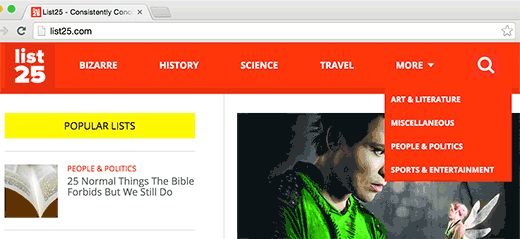
Nếu bạn không thích video hoặc cần thêm hướng dẫn, hãy tiếp tục đọc.
Giả sử bạn muốn tạo một trang web về hướng dẫn du lịch cho các thành phố khác nhau. Bạn có thể muốn thêm tên thành phố trong menu điều hướng của mình và hiển thị các bài viết có liên quan khi người dùng nhấp vào liên kết đó.
Đây là nơi các danh mục xuất hiện. WordPress đi kèm với một hệ thống tích hợp mạnh mẽ cho phép bạn sắp xếp nội dung của mình thành các nguyên tắc phân loại .
Theo mặc định, bạn có hai nguyên tắc phân loại sẵn sàng để sử dụng với bài viết của mình. Các phân loại này được gọi là danh mục và thẻ trong WordPress.
Các danh mục được phân cấp và chúng được sử dụng cho nhiều chủ đề hơn. Các thẻ không phân cấp và chúng có thể được sử dụng để sắp xếp các bài viết cho các chủ đề rất cụ thể.
Chúng tôi khuyên bạn nên đọc hướng dẫn của chúng tôi về sự khác biệt giữa các danh mục và thẻ .
Bạn có thể thêm hoặc chọn danh mục trong khi viết bài đăng trên blog của bạn. Hộp meta danh mục sẽ xuất hiện trên cột bên phải của màn hình chỉnh sửa bài.
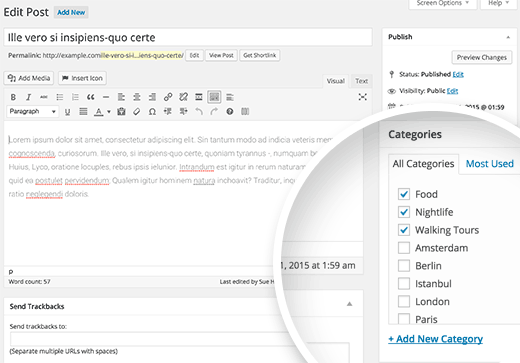
Khi bạn đã tạo một vài bài đăng và gửi chúng theo các danh mục khác nhau, giờ đây bạn có thể thêm các danh mục này vào menu điều hướng trang web của mình .
Chỉ cần truy cập Giao diện »Menu và nhấp vào tab danh mục để mở rộng.
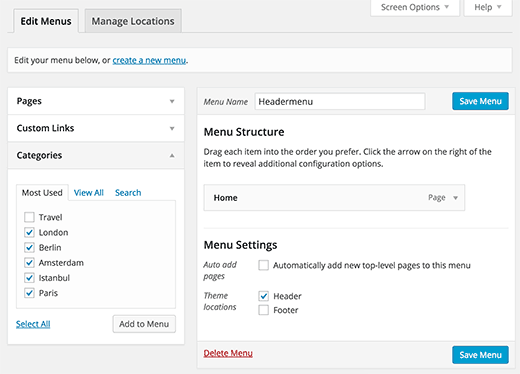
Tiếp theo, chọn danh mục bạn muốn thêm vào menu và sau đó nhấp vào nút Thêm vào menu. Các danh mục đã chọn của bạn sẽ xuất hiện trong cột bên phải dưới dạng các mục menu. Bạn có thể di chuyển chúng lên và xuống bằng cách kéo và thả.
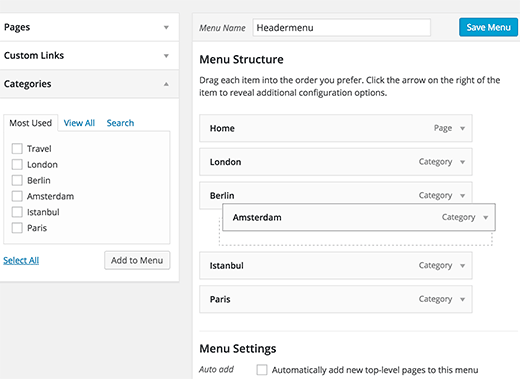
Khi bạn hài lòng với menu, nhấp vào nút menu lưu để lưu các thay đổi của bạn.
Bây giờ bạn có thể truy cập trang web của bạn để xem những thay đổi của bạn trong hành động.
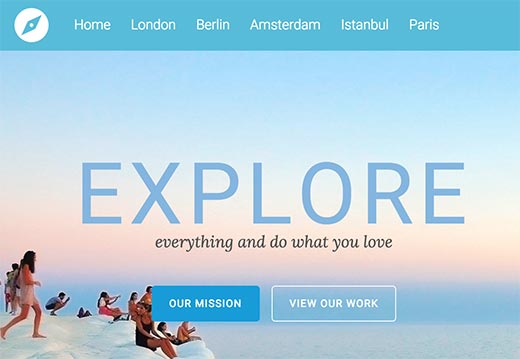
Vì các danh mục được phân cấp, điều này có nghĩa là chúng có thể có các danh mục mẹ và con.
Hầu hết các chủ đề WordPress đều hỗ trợ các menu đa cấp. Nếu bạn đang sử dụng các danh mục phụ, thì bạn có thể dễ dàng thêm chúng vào danh mục chính bằng cách di chuyển chúng sang phải một chút.
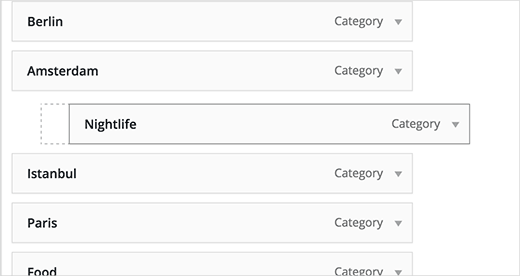
Bằng cách này bạn có thể tạo các menu thả xuống tuyệt vời có thể bao gồm tất cả các chủ đề quan trọng của bạn. Điều này cũng sẽ giúp người dùng của bạn nhanh chóng tìm thấy thông tin họ cần.
Chúng tôi hy vọng bài viết này đã giúp bạn thêm các chủ đề trong menu điều hướng WordPress. Bạn cũng có thể muốn xem hướng dẫn của chúng tôi về cách tạo mẫu danh mục trong WordPress .
Nếu bạn thích bài viết này, thì vui lòng đăng ký Kênh YouTube của chúng tôi để xem video hướng dẫn. Bạn cũng có thể tìm thấy chúng tôi trên Twitter và Facebook .

